7.4 Sign-up forms o TEWOs
Desde esta opción de menú, usted podrá crear los formularios de suscripción que necesite, para posteriormente hacer la publicación de los mismos en la página Web de su empresa y que sus clientes puedan suscribirse como audiencia para recibir los comunicados que usted envíe.
TEWO es el acrónimo de Tralix Embebbed Web Object (Objeto Web Embebido de Tralix), y es una tecnología de Tralix™ que permite agregar usuarios a cierta audiencia a través de un formulario de suscripción por medio de Web. Técnicamente, cualquier página que contenga un formulario puede ser tratada como un TEWO.
Esta opción de menú está disponible tanto a nivel de un espacio de trabajo, como a nivel de audiencias específicas, lo que cambia es el ámbito en el que afectan los TEWO.
Nota: Para poder trabajar con un TEWO, se requiere que el espacio de trabajo tenga al menos una audiencia pública; de lo contrario, se mostrará un mensaje indicandolo (Ilustración 42).
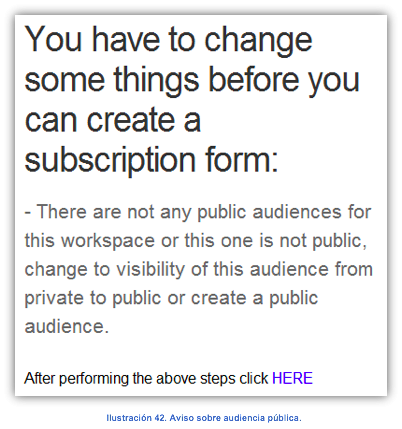
Al ingresar en esta opción de menú, en el área de trabajo se presentará la pestaña Sign-up forms, como se puede observar en la Ilustración 43, ésta contiene el listado de los TEWO ya existentes, con la siguiente información:
- Name. Nombre del TEWO.
- Expire date. Fecha de expiración del TEWO.
- Redirect type. Mostrará el tipo de re-direccionamiento (texto o URL).
- Status. Indica si el TEWO se encuentra en estado activo o inactivo.
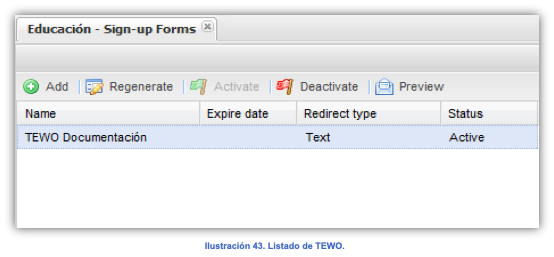
En la parte superior de la pestaña en el área de trabajo, se presentan algunos botones, los cuales describen las acciones que se pueden llevar a cabo sobre los TEWO:
- Add. Este botón permite agregar un TEWO.
- Regenerate. Este botón vuelve a generar un TEWO, considerando los nuevos campos que puedan existir en el espacio de trabajo y audiencia en que se esté trabajando.
- Activate. Con este botón podrá activar un TEWO.
- Deactivate. Con este botón podrá desactivar un TEWO.
NOTA: Si un TEWO está marcado como inactivo, no podrá ser usado para recibir información.
- Preview. Permite visualizar de forma previa el TEWO en HTML.
En las siguientes sub-secciones se definirán a detalle las operaciones que se pueden realizar con los TEWO.
7.4.1 Creación de TEWO
Para agregar un TEWO, presione el botón  del listado de TEWO y se desplegará la siguiente pantalla (Ilustración 44).
del listado de TEWO y se desplegará la siguiente pantalla (Ilustración 44).
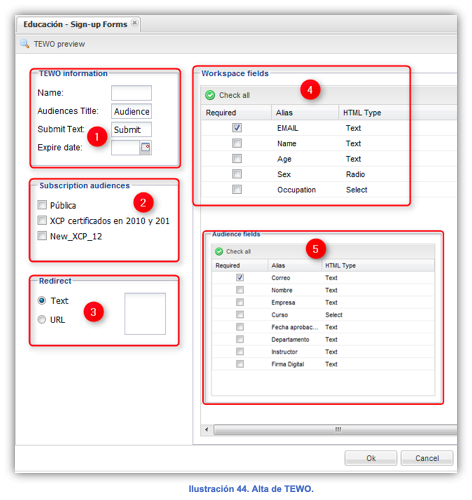
Esta interfaz incluye las siguientes secciones:
1. TEWO Information. Información general del TEWO (Ilustración 45):
- Name. Nombre del TEWO que dará de alta.
- Audiences title. Título de su audiencia como desea que lo vea el usuario final (Sólo se presenta si se encuentra trabajando a nivel de un espacio de trabajo).
- Submit text. Es el texto que va a contener el botón para capturar la información de la forma. Por ejemplo: "Enviar".
- Expire date. Indique la fecha en que expirará su TEWO. Para seleccionar la fecha de expiración del TEWO, podrá hacer uso del calendario.
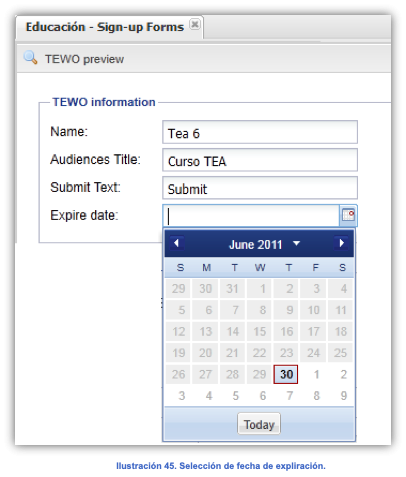
2. Subscription audiences. En el caso de que se encuentre trabajando a nivel del espacio de trabajo, se presentará esta sección, en la cual deberá seleccionar la(s) audiencia(s) a quien(es) irá dirigido el TEWO (Ilustración 46). Las audiencias disponibles son las registradas previamente para el espacio de trabajo. Si se encuentra trabajando en una audiencia, esta sección no aparecerá.

3. Redirect. Indique el texto o la URL que se desplegará cuando el usuario final finalice su TEWO (Ilustración 47).
- Text. Mensaje de texto que se mostrará cuando el usuario finalice su TEWO.
- URL. Página a la que el usuario será redirigido al finalizar su TEWO.
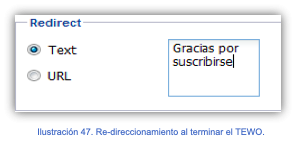
4. Workspace fields. Seleccione los campos públicos del espacio de trabajo que aplicarán para el TEWO que está registrando. La información que se despliega en este listado es la siguiente:
- Required. Indica si el campo es requerido para el formulario del TEWO, sin embargo si usted desea que el campo (Extendido o Segmentación) sea requerido, ésto lo deberá configurar al crear el campo desde la opción "Fields" (a nivel Workspace o Audiencia).
- Alias. Muestra el alias del campo.
- HTML Type. Tipo de dato que podrá ser almacenado en ese campo (texto, número entero, fecha u otros).
Podrá seleccionar todos los campos mostrados en el listado al presionar el botón  (Ilustración 48).
(Ilustración 48).
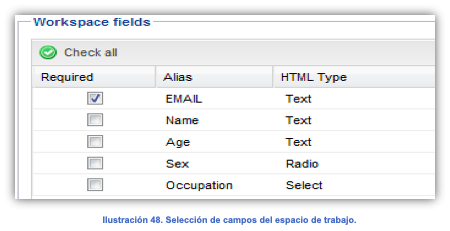
5. Audience fields. Si se encuentra trabajando a nivel de una audiencia, podrá seleccionar los campos públicos de la audiencia que aplicarán para el TEWO que está registrando. La información que se despliega en este listado es la siguiente:
- Required. Indica si el campo es requerido para mostrarlo en el formulario del TEWO, sin embargo si usted desea que el campo (Extendido o Segmentación) sea requerido, ésto lo deberá configurar al crear el campo desde la opción "Fields" (a nivel Workspace o Audiencia).
- Alias. Muestra el alias del campo.
- HTML Type. Tipo de dato que podrá ser almacenado en ese campo (texto, número entero, fecha u otros).
Podrá seleccionar todos los campos mostrados en el listado al presionar el botón (Ilustración 49).
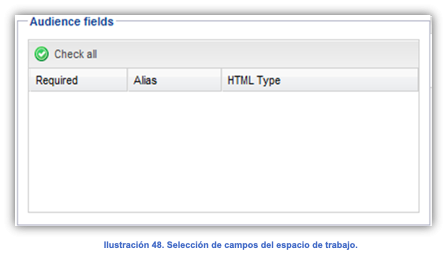
En la parte superior de la pestaña en el área de trabajo, se presenta el botón de visualización previa del TEWO; presione este botón para visualizar su TEWO en código HTML, así como el formato final (a la derecha).
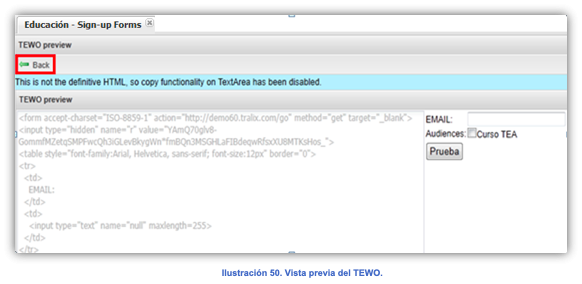
Como se puede apreciar en la Ilustración 50, el código en HTML aparece desactivado puesto que no es la versión definitiva. Para regresar a la pantalla anterior, dé clic en el botón  .
.
Presione el botón Ok de la Ilustración 44 para agregar su TEWO; o bien, presione Cancel para regresar al listado sin crear el TEWO.
Nota: Los TEWO sólo manejan el proceso de suscripción sencillo; es decir, no se solicita confirmación de suscripción al usuario que ingresa su información.
Nota: si el TEWO lo publica a nivel "Workspace" y define campos requeridos, éstos serán requeridos en todas sus audiencias por ello es importante definir bien, cuáles serán los campos requeridos y cuáles no.
7.4.2 Regeneración de TEWO
Para regenerar un TEWO, selecciónelo y presione el botón 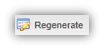 que aparece en el listado de TEWO (Ilustración 43). Se mostrará la siguiente pantalla para realizar los cambios (Ilustración 51). Se tendrán disponibles todos los nuevos campos que se hayan creado para el workspace o para la audiencia en la que se esté trabajando.
que aparece en el listado de TEWO (Ilustración 43). Se mostrará la siguiente pantalla para realizar los cambios (Ilustración 51). Se tendrán disponibles todos los nuevos campos que se hayan creado para el workspace o para la audiencia en la que se esté trabajando.
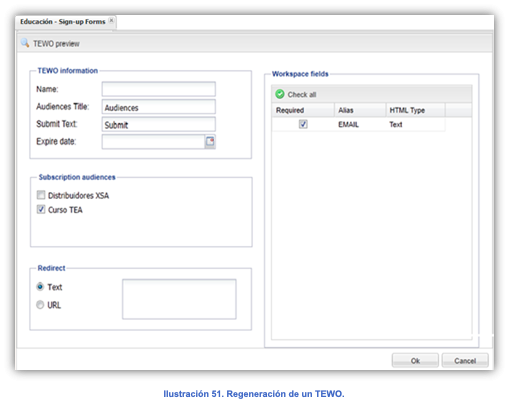
Para modificar esta información, consulte la sección 7.4.1 Creación de TEWO, en la cual se describen los datos a capturar.
Presione Ok para guardar los cambios que haya realizado y finalizar; o bien, presione Cancel para regresar sin cambiar.
Si ha creado un nuevo campo o ha realizado cambios en las propiedades de un campo ya creado ("Fields; Extendido o Segmentación") y éste lo utilizará para su TEWO, es necesario dar clic al botón "Regenerate" para actualizar las propiedades y campos que se han creado o actualizado en el sistema (ya sea a nivel Workspace o Audiencia), y es forzoso volver a copiar el código e incrustarlo en su HTML ya que las macros se actualizan.
Importante: cada que haga clic en el botón "Regenerate" deberá actualizar el código que incrusto en su HTML ya que las macros se actualizan.
7.4.3 Vista previa
Cuando desee realizar la vista previa de un TEWO, seleccione el registro y presione el botón  ; se mostrará la siguiente pantalla (Ilustración 52) en la cual puede modificar el código HTML y visualizar el resultado de la edición en la parte derecha de la misma.
; se mostrará la siguiente pantalla (Ilustración 52) en la cual puede modificar el código HTML y visualizar el resultado de la edición en la parte derecha de la misma.
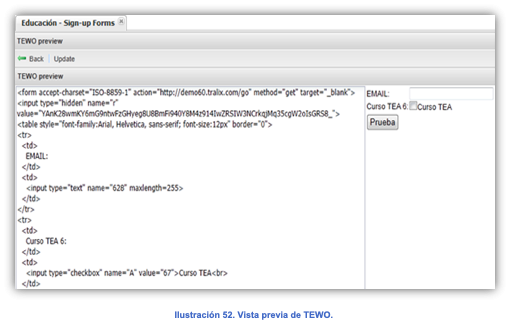
Presione el botón  para actualizar los cambios que haya realizado en el código HTML; por ejemplo, si se cambió el texto del botón. Recibirá un mensaje de confirmación como el que se muestra en la Ilustración 53.
para actualizar los cambios que haya realizado en el código HTML; por ejemplo, si se cambió el texto del botón. Recibirá un mensaje de confirmación como el que se muestra en la Ilustración 53.
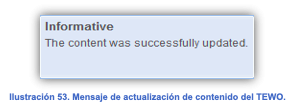
NOTA: Solamente se actualiza el texto, no la vista previa.
Una vez que tenga el resultado deseado, podrá copiar el código HTML generado, y llevar a cabo la publicación del TEWO en la página Web que usted designe haciendo uso de este código. TEA almacenará en su base de datos la información de todas aquellas personas que se registren haciendo uso de dicha página Web.
Si desea regresar al listado de TEWO, solo dé clic en el botón  .
.

No Comments